Bei Verwendung von Outlook und Windows Internet Explorer 7 (oder höher) können Sie dieselbe RSS-Feeds-Abonnementliste in beiden Programmen anzeigen und verwalten. Hierzu geben Sie eine RSS-Feeds-Abonnementliste über die Gemeinsame Feedliste (Common Feed List, CFL) in Microsoft Windows frei.
Wenn Sie einem Programm, das die gemeinsame Feedliste verwendet, einen RSS-Feed hinzufügen, ist dieser RSS-Feed automatisch in allen Programmen verfügbar. In Windows Internet Explorer sind mehrere Feeds enthalten. Wenn Sie die gemeinsame Feedliste mit Outlook synchronisieren, werden diese RSS-Feeds auch in Outlook angezeigt.
Warum wird ein RSS-Feed, den ich in Outlook gelöscht habe, weiterhin angezeigt?
Wenn Sie einen RSS-Feed in Outlook löschen, wird der RSS-Feed nicht aus der gemeinsamen Feedliste entfernt. Wenn die CFL-Synchronisierung aktiviert ist, wird ein in Outlook gelöschter RSS-Feed weiterhin angezeigt, wenn er in der gemeinsamen Feedliste verbleibt.
So entfernen Sie einen RSS-Feed, der nach dem Löschen in Outlook weiterhin angezeigt wird
-
Führen Sie eine der folgenden Aktionen aus:
-
Behalten Sie die RSS-Feed nur in Windows Internet Explorer Deaktivieren Sie die Synchronisierung mit der Gemeinsame Feedliste in Windows, und kündigen Sie dann das Abonnement des RSS-Feeds in Outlook.
-
Entfernen Sie RSS-Feed Daten sowohl in Outlook als Windows Internet Explorer Löschen Sie den RSS-Feed sowohl in Outlook als auch in Windows Internet Explorer.
-
Beibehalten des RSS-Feeds nur in Windows Internet Explorer
-
Wählen Sie auf der Registerkarte Datei den Befehl Optionen und dann Erweitert aus.
-
Deaktivieren Sie unter RSS-Feeds das Kontrollkästchen RSS-Feeds mit der gemeinsamen Feedliste in Windows synchronisieren.
Kündigen des Abonnements und Löschen sämtlicher Inhalte
-
Erweitern Sie in E-Mail im Navigationsbereich den Ordner RSS-Feeds.
-
Wählen Sie den Ordner für den RSS-Feed aus, und drücken Sie dann ENTF.
-
Wenn Sie aufgefordert werden, den Löschvorgang zu bestätigen, wählen SieJa aus.
Kündigen des Abonnements und Aufbewahren heruntergeladener Inhalte
-
Wählen Sie auf der Registerkarte Datei die Optionen Kontoeinstellungen > Kontoeinstellungen aus.
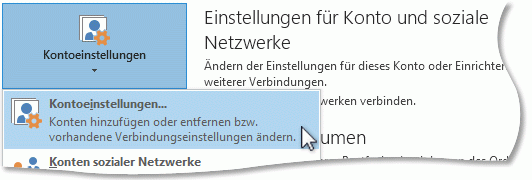
-
Wählen Sie aufRSS-Feeds Registerkarte Feedname unter Feednamedie Option RSS-Feed >Entfernen aus.
Hinweis: Wenn Sie die Abonnements mehrerer RSS-Feeds kündigen möchten, halten Sie die STRG-TASTE gedrückt, während Sie die einzelnen RSS-Feednamen auswählen.
-
Wählen Sie Ja aus, wenn Sie zum Bestätigen des Löschvorgangs aufgefordert werden.
Entfernen des RSS-Feeds in Outlook und Windows Internet Explorer
-
Klicken Sie im Ordnerbereich unter RSS-Feedsmit der rechten Maustaste auf die RSS-Feed, die Sie löschen möchten, und wählen Sie dannOrdner löschen aus.
-
Wählen Windows Internet Explorer unter das Symbol Favoritenaus.
-
Klicken Sie auf der Registerkarte Feeds mit der rechten Maustaste auf einen RSS-Feed, und wählen Sie dann Löschen aus.
-
Wählen Sie Ja aus, wenn Sie zum Bestätigen des Löschvorgangs aufgefordert werden.










